
64位 占存:5.59G 時間:2025-04-29
軟件介紹: Windows 11 64位穩定版是微軟推出的面向64位架構的操作系統,專為提升用戶體驗、系統穩定性和安...
Windows 11 64位穩定版是微軟推出的面向64位架構的操作系統,專為提升用戶體驗、系統穩定性和安全性而設計。那么Windows 11 64位 穩定版怎么安裝?Windows 11 64位 穩定版安裝的方法?下面就讓小編給大家解答下吧!
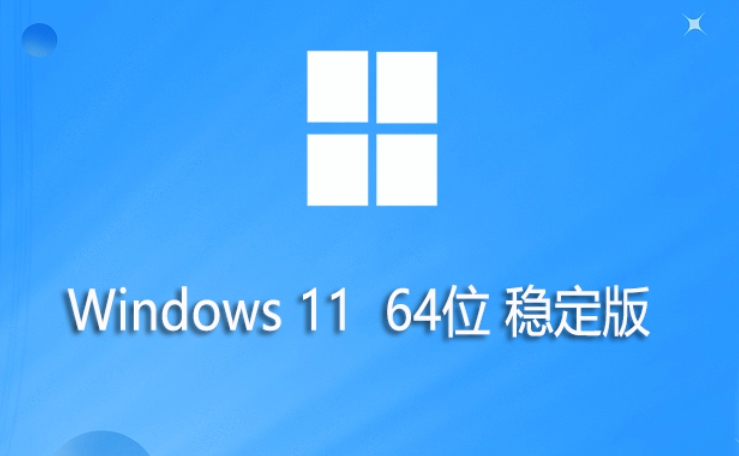
Windows 11 64位 穩定版怎么安裝?
一、前期準備
備份重要數據:由于系統安裝過程中可能會涉及磁盤格式化等操作,強烈建議在安裝前備份所有重要數據,以防數據丟失。可以使用外部硬盤、U盤或云存儲服務進行備份。
檢查硬件兼容性:
確保電腦滿足以下基本配置:處理器為1GHz或更快的支持64位的處理器(雙核或多核)或系統單芯片(SoC);內存為4GB RAM(64位);存儲為64GB或更大的存儲設備;顯卡支持DirectX 12或更高版本,支持WDDM 2.0驅動程序;顯示器對角線長大于9英寸的高清顯示(分辨率為720p);互聯網連接(Windows 11家庭版需要連接到Microsoft賬戶和互聯網來完成首次設備設置);受信任的平臺模塊(TPM)2.0版本。
用戶可以通過微軟官方提供的兼容性檢查工具來確認自己的電腦是否支持Windows 11。
二、創建安裝介質
使用U盤安裝:
準備一個8GB以上的U盤,使用Rufus等工具,選擇下載的ISO文件,將U盤格式化為FAT32或NTFS,并設置為啟動盤。
使用DVD安裝:
將ISO文件刻錄到DVD光盤。

三、設置BIOS并啟動安裝
進入BIOS:
重啟電腦,進入BIOS(通常按F2、F10、Del鍵,具體按鍵因電腦品牌和型號而異),將啟動順序設置為U盤或光盤優先。
啟動安裝:
保存BIOS設置后,電腦從安裝介質啟動,選擇語言、時間和貨幣格式,點擊“下一步”。
四、安裝Windows 11
選擇安裝類型:
選擇“自定義:僅安裝Windows(高級)”。
格式化系統分區:
格式化系統分區(C盤),清除所有數據。
設置安裝選項:
選擇“我沒有產品密鑰”(可后續激活),設置賬戶名稱和密碼。
根據需求調整隱私選項(如定位、廣告ID等)。
五、完成安裝
安裝更新:
安裝完成后,立即檢查并安裝所有可用更新。
安裝驅動程序和軟件:
安裝必要的硬件驅動程序和常用軟件。

以上就是華軍小編為您整理的Windows 11 64位 穩定版怎么安裝?Windows 11 64位 穩定版安裝的方法啦,希望能幫到您。